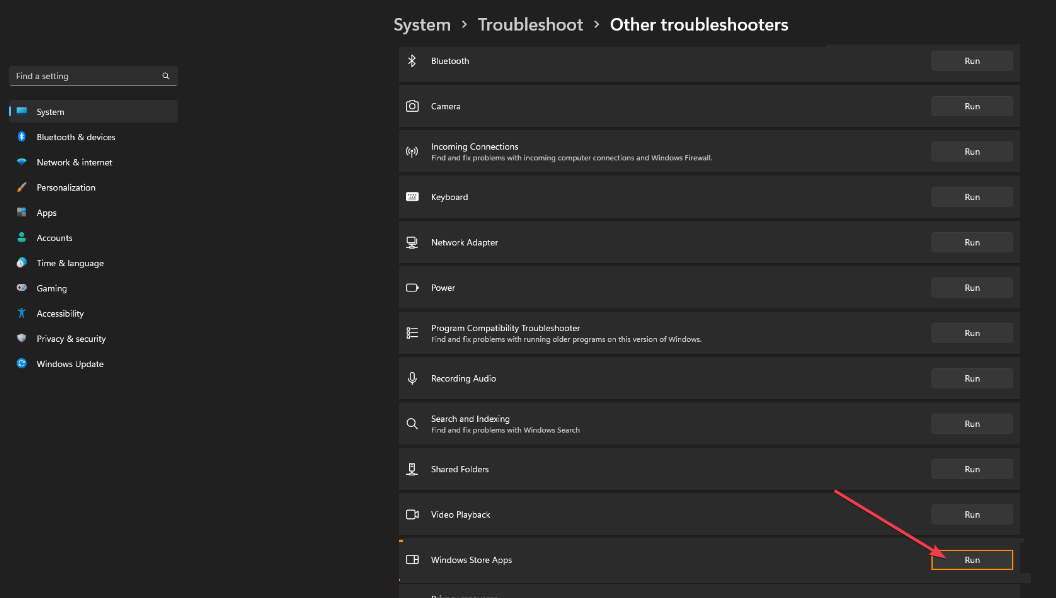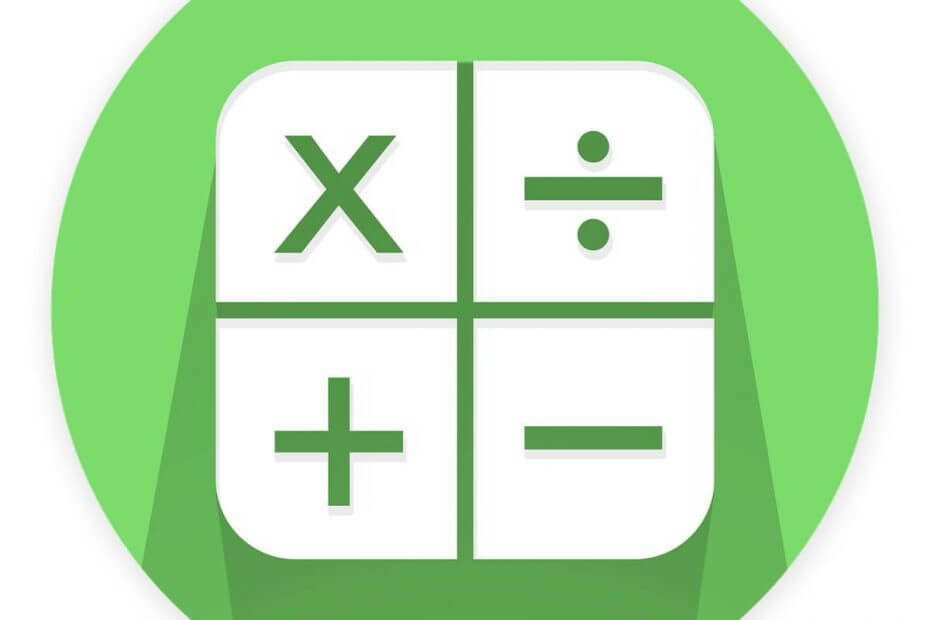
Perangkat lunak ini akan memperbaiki kesalahan umum komputer, melindungi Anda dari kehilangan file, malware, kegagalan perangkat keras, dan mengoptimalkan PC Anda untuk kinerja maksimal. Perbaiki masalah PC dan hapus virus sekarang dalam 3 langkah mudah:
- Unduh Alat Perbaikan PC Restoro yang dilengkapi dengan Teknologi yang Dipatenkan (tersedia paten sini).
- Klik Mulai Pindai untuk menemukan masalah Windows yang dapat menyebabkan masalah PC.
- Klik Perbaiki Semua untuk memperbaiki masalah yang memengaruhi keamanan dan kinerja komputer Anda
- Restoro telah diunduh oleh 0 pembaca bulan ini.
Lebih baru tidak selalu lebih baik, dan tampaknya Microsoft bekerja keras untuk memperbarui beberapa aplikasi paling populernya. Salah satu aplikasi ini adalah Kalkulator.
Meskipun aplikasi ini mendapat banyak pembaruan, banyak pengguna yang ingin membawa Windows 7 kalkulator untuk Windows 10, dan hari ini kami akan menunjukkan cara melakukannya.
Seperti yang mungkin Anda ketahui, Microsoft memutuskan untuk mengganti aplikasi Kalkulator standar dengan versi modern di Windows 10.
Meskipun aplikasi Kalkulator baru hadir dengan desain yang ramping, aplikasi ini tidak memiliki banyak fitur yang dimiliki aplikasi Kalkulator lama.
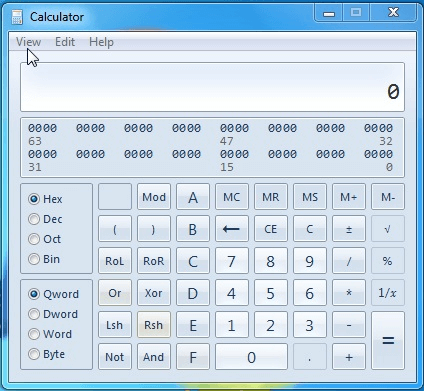
Aplikasi Kalkulator lama memiliki dukungan untuk perhitungan ilmiah, pemrogram, atau statistik sementara versi baru tidak memiliki fitur ini. Berbicara tentang kalkulator, jika Anda memerlukan kalkulator yang mendukung fitur-fitur canggih, lihat panduan di bawah ini:
- Kalkulator pencetakan terbaik untuk akuntan
- Kalkulator ilmiah terbaik untuk kimia
- Kalkulator grafik terbaik untuk insinyur
Selain perhitungan lanjutan, aplikasi lama lebih cepat dan dioptimalkan untuk keyboard dan mouse sedangkan aplikasi Kalkulator baru dioptimalkan untuk perangkat layar sentuh. Kalkulator Windows 7 memang lebih ringkas lebih mudah menggunakan kalkulator Windows 10 itu.
Salah satu keuntungan utama Kalkulator lama adalah Anda dapat meluncurkannya hanya dengan membuka dialog Run dan mengetik calc di dalamnya, dan versi baru tidak mendukungnya.
Perlu detail lebih lanjut tentang cara menginstal kalkulator Windows 7 di Windows 10? Lihat panduan ini!
Instal kalkulator klasik Windows 7 di Windows 10
Sekarang setelah kami membahas perbedaan antara kedua versi, kami akan menunjukkan kepada Anda cara mengembalikan kalkulator Windows 7 ke Windows 10.
- Unduh dan jalankan Kalkulator Lama untuk Windows 10.
- Ikuti instruksi untuk menyelesaikan instalasi.
- Sekarang Anda seharusnya dapat memulai Kalkulator dengan menggunakan pintasan desktop.
Kami harus menyebutkan bahwa versi Kalkulator ini dapat diluncurkan dengan mengetikkan calc.exe di dialog Jalankan seperti di versi Windows sebelumnya yang merupakan tambahan yang disambut baik.
Sedangkan untuk Kalkulator, semua fitur favorit Anda ada di sini dengan desain yang familier, jadi Anda seharusnya tidak mengalami masalah.
Jika karena alasan tertentu Anda ingin beralih kembali ke aplikasi Kalkulator Modern, yang harus Anda lakukan hanyalah menghapus instalan Kalkulator Lama seperti aplikasi lainnya dengan membuka Pengaturan aplikasi > Copot pemasangan program bagian.
Sekarang, jika Anda tidak terlalu menyukai kalkulator lama Windows 7 atau aplikasi kalkulator baru Windows 10, ada banyak perangkat lunak kalkulator pihak ketiga yang dapat Anda instal di komputer Anda.
Kami sudah menyusun daftar aplikasi kalkulator terbaik untuk digunakan di komputer Windows Anda. Beberapa di antaranya sangat mendasar, sementara yang lain mendukung fungsi perhitungan lanjutan.
POSTINGAN TERKAIT UNTUK DIPERHATIKAN:
- 5 kalkulator jarak tempuh gas terbaik untuk Windows 10
- Perbaiki: Kalkulator Tidak Berfungsi di Windows 10
- Cara Mengubah Mata Uang Windows 8, 10 di Pengaturan
 Masih mengalami masalah?Perbaiki dengan alat ini:
Masih mengalami masalah?Perbaiki dengan alat ini:
- Unduh Alat Perbaikan PC ini dinilai Hebat di TrustPilot.com (unduh dimulai di halaman ini).
- Klik Mulai Pindai untuk menemukan masalah Windows yang dapat menyebabkan masalah PC.
- Klik Perbaiki Semua untuk memperbaiki masalah dengan Teknologi yang Dipatenkan (Diskon Eksklusif untuk pembaca kami).
Restoro telah diunduh oleh 0 pembaca bulan ini.